Slik slår du av e-postvarsler i Windows 10

Hvis du føler deg irritert hver gang du mottar et nytt e-postvarsel i Windows 10 Mail-appen, følger du bare de enkle trinnene nedenfor.

Slik slår du av e-postvarsler i Windows 10
For å slå av e-postvarsler i Windows 10, følg bare de enkle trinnvise instruksjonene nedenfor.
Trinn 1: Åpne Mail- applikasjonen på datamaskinen.
Trinn 2: Klikk på Innstillinger -ikonet nederst til venstre i vinduet .
Trinn 3: Velg Varsler .
Trinn 4:
Alternativ 1: Velg kontoen du vil deaktivere varsler på rullegardinmenyen øverst på skjermen, og merk deretter av i boksen ved siden av Vis et varslingsbanner .
Alternativ 2: Skyv bryteren ved siden av Vis varsler i handlingssenteret .
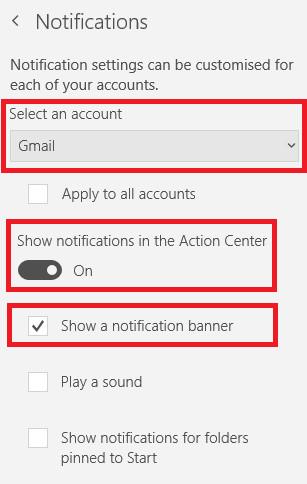
Trinn 5: Åpne nå Windows Innstillinger -applikasjonen.
Trinn 6: Gå til System .
Trinn 7: Klikk på Varsler og handlinger i panelet til venstre .
Trinn 8: Rull ned til Få varsler fra disse avsenderne .
Trinn 9: Skyv bryteren ved siden av E-post og kalender til Av- posisjonen .
For å få varsler igjen, reverser trinnene ovenfor.
Ønsker deg suksess!
Se mer:
Kioskmodus på Windows 10 er en modus for kun å bruke 1 applikasjon eller tilgang til kun 1 nettside med gjestebrukere.
Denne veiledningen viser deg hvordan du endrer eller gjenoppretter standardplasseringen til kamerarull-mappen i Windows 10.
Redigering av vertsfilen kan føre til at du ikke får tilgang til Internett hvis filen ikke er riktig endret. Følgende artikkel vil guide deg til å redigere vertsfilen i Windows 10.
Å redusere størrelsen og kapasiteten til bilder vil gjøre det enklere for deg å dele eller sende dem til hvem som helst. Spesielt på Windows 10 kan du endre størrelse på bilder med noen få enkle trinn.
Hvis du ikke trenger å vise nylig besøkte elementer og steder av sikkerhets- eller personvernhensyn, kan du enkelt slå det av.
Microsoft har nettopp sluppet Windows 10 Anniversary Update med mange forbedringer og nye funksjoner. I denne nye oppdateringen vil du se mange endringer. Fra støtte for Windows Ink-pennen til støtte for Microsoft Edge-nettleserutvidelser, Start-menyen og Cortana har også blitt betydelig forbedret.
Ett sted for å kontrollere mange operasjoner rett på systemstatusfeltet.
På Windows 10 kan du laste ned og installere gruppepolicymaler for å administrere Microsoft Edge-innstillinger, og denne veiledningen viser deg prosessen.
Dark Mode er et mørk bakgrunnsgrensesnitt på Windows 10, som hjelper datamaskinen med å spare batteristrøm og redusere innvirkningen på brukerens øyne.
Oppgavelinjen har begrenset plass, og hvis du regelmessig jobber med flere apper, kan du raskt gå tom for plass til å feste flere av favorittappene dine.









